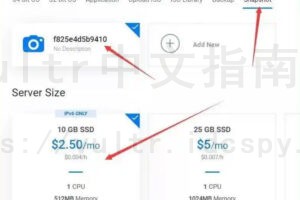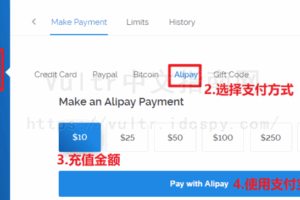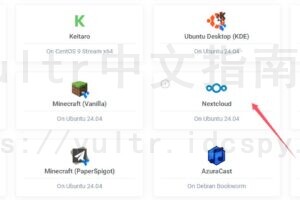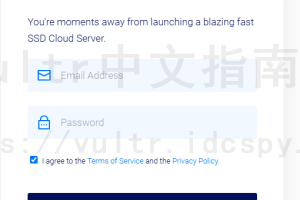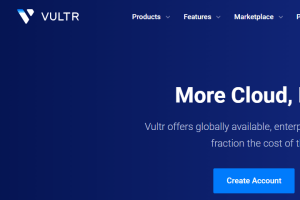用户在购买了Vultr VPS以后,还不太清楚如何远程登录Vultr VPS。本文将介绍如何通过SSH软件登录Vultr VPS,有需要的朋友一起来看一看!
一、获取SSH登录信息
登录Vultr官网,进入Vultr VPS的控制面板获取Vultr VPS的IP地址、SSH端口(默认是22)和SSH密码。
二、使用SSH登录Vultr VPS
1、Windows平台
下载Xshell软件,官网下载:https://www.netsarang.com。
在Xshell中,会话是指与远程服务器之间的一个连接配置,创建新会话时,你需要输入VPS的IP地址,选择合适的协议(通常是SSH),并且可能需要设置端口号(默认为22),你还需要填写登录凭证,即用户名和密码或公钥,以便验证身份。
配置好会话后,只需双击会话或点击“连接”按钮,Xshell就会尝试使用所提供的信息登录到VPS,一旦连接成功,你将能够在本地终端上实时控制远程服务器。
成功连接到Vultr VPS以后,用户可以像操作本地计算机一样执行各种命令,检查系统状态、编辑配置文件、启动或停止服务等。
2、macOS平台
macOS系统上面,因为macOS自带的终端工具就挺好用,所以可以不下载额外的软件。打开终端工具或者按Command+空格组合键搜索终端后打开,输入以下命令:
3、Linux平台
Linux桌面系统上面,用自带的终端工具即可。
4、Android平台
Android系统上面,比较常用的是JuiceSSH软件。
官网地址:https://juicessh.com
下载地址:https://filedown.me/Android/App/juicessh-2.1.4.apk(密码rs3vhe)
手机下载完成后直接安装即可。
Vultr VPS购买方案:
| 存储 | CPU | 内存 | 流量 | 价格 |
| 25GB | 1CPU | 1GB | 1TB | $5/月 |
| 55GB | 1CPU | 2GB | 2TB | $10/月 |
| 80GB | 2CPU | 4GB | 3TB | $20/月 |
| 160GB | 4CPU | 8GB | 4TB | $40/月 |
| 320GB | 6CPU | 16GB | 5TB | $80/月 |
| 640GB | 8CPU | 32GB | 6TB | $160/月 |
| 1280GB | 16CPU | 64GB | 10TB | $320/月 |
| 1600GB | 24CPU | 96GB | 15TB | $640/月 |
《点击进入官网选购》